微软经典Windows操作系统,办公一族得力助手
立即下载,安装Windows7
 无插件
无插件  无病毒
无病毒UltraISO是由EZB Systems开发的一款功能强大的光盘映像文件制作/编辑/转换工具。
UltraISO支持ISO、BIN、CUE、NRG、MDS、MDF、CCD、IMG等多种光盘映像文件格式。
UltraISO提供了一系列的功能和工具,帮助用户进行光盘映像文件的制作、编辑和转换。它可以创建、编辑、提取、转换ISO文件,并支持将光盘映像文件写入CD/DVD/USB驱动器。此外,UltraISO还提供了虚拟光驱功能,可以模拟光盘映像文件的挂载和使用。
UltraISO满足了用户在光盘映像文件处理方面的多种需求。它可以帮助用户创建自定义的光盘映像文件,方便备份和存储数据。用户可以使用UltraISO编辑光盘映像文件,添加、删除、重命名文件和文件夹,以及调整文件的布局和属性。此外,UltraISO还支持将光盘映像文件转换为其他常见的光盘映像文件格式,以满足不同设备和软件的兼容性要求。
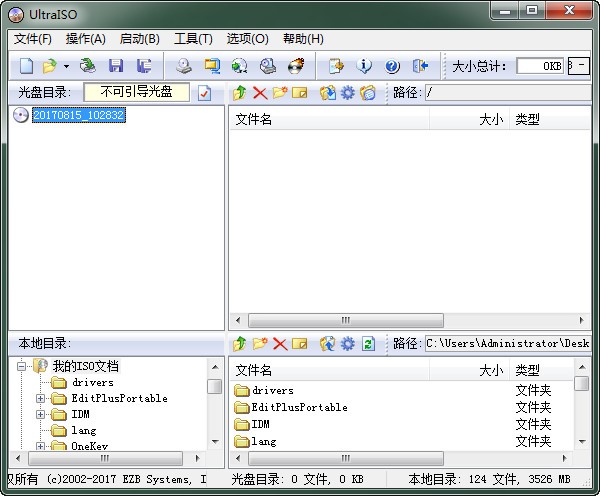
1. 光盘映像文件的创建、编辑、提取和转换。
2. 支持ISO、BIN、CUE、NRG、MDS、MDF、CCD、IMG等多种光盘映像文件格式。
3. 可以直接从光盘或硬盘提取文件和文件夹,并将其添加到映像文件中。
4. 可以将光盘映像文件刻录到CD、DVD或虚拟光驱中。
5. 支持创建可引导的光盘映像文件,方便安装操作系统或启动光盘。
6. 可以将光盘映像文件转换为其他格式,如ISO、BIN、CUE等。
7. 支持对光盘映像文件进行压缩和加密,保护文件的安全性。
8. 可以创建虚拟光驱,方便在计算机上直接加载光盘映像文件。
9. 支持对光盘映像文件进行校验,确保文件的完整性。
10. 提供简单易用的用户界面,操作方便快捷。
首先,从官方网站或其他可信来源下载UltraISO v9.7.6.3829官方版的安装程序。然后,双击安装程序并按照提示完成安装过程。
启动UltraISO后,点击菜单栏上的“文件”选项,然后选择“打开”命令。在弹出的对话框中,浏览并选择要打开的ISO文件,最后点击“打开”按钮。
一旦ISO文件被打开,您可以在UltraISO的界面中浏览和编辑文件和文件夹。您可以通过双击文件夹来展开它们,查看其中的文件。您还可以通过右键单击文件或文件夹来执行各种操作,如复制、粘贴、删除等。
如果您想从ISO文件中提取特定的文件或文件夹,可以选择它们,然后点击菜单栏上的“文件”选项,选择“提取”命令。在弹出的对话框中,选择要提取到的目标文件夹,最后点击“确定”按钮。
如果您想创建一个新的ISO文件,可以点击菜单栏上的“文件”选项,选择“新建”命令。在弹出的对话框中,选择要创建的ISO文件的名称和保存位置,然后点击“保存”按钮。接下来,您可以向新的ISO文件中添加文件和文件夹。
如果您想将ISO文件刻录到光盘或创建可引导的USB驱动器,可以点击菜单栏上的“工具”选项,选择“刻录光盘映像”或“写入硬盘映像”命令。在弹出的对话框中,选择要刻录的ISO文件和目标光驱或USB驱动器,最后点击“开始”按钮。
UltraISO还提供了许多其他功能,如合并ISO文件、创建可引导的ISO文件、编辑引导信息等。您可以通过菜单栏上的不同选项来访问这些功能,并按照提示进行操作。
以上就是UltraISO v9.7.6.3829官方版的基本使用教程。希望对您有所帮助!
 官方软件
官方软件
 热门软件推荐
热门软件推荐
 电脑下载排行榜
电脑下载排行榜
 软件教程
软件教程